WKWebViewで、JavaScriptのAlert, Confirm, Promptを表示する方法
Table of Contents
WKWebViewでJavaScriptのalert・confirm・promptを表示する方法です。
参考にしている情報は、以下の3つです。
- https://qiita.com/ShingoFukuyama/items/5d97e6c62e3813d1ae98
- https://qiita.com/furu8ma/items/183f85a106ba827ad0ea
- https://cpoint-lab.co.jp/article/202006/15672/
完成形 #
完成のイメージは以下のとおりです。
Alert #
OKしか表示しない。返り値はundefined。
| Alert | コンソール |
|---|---|
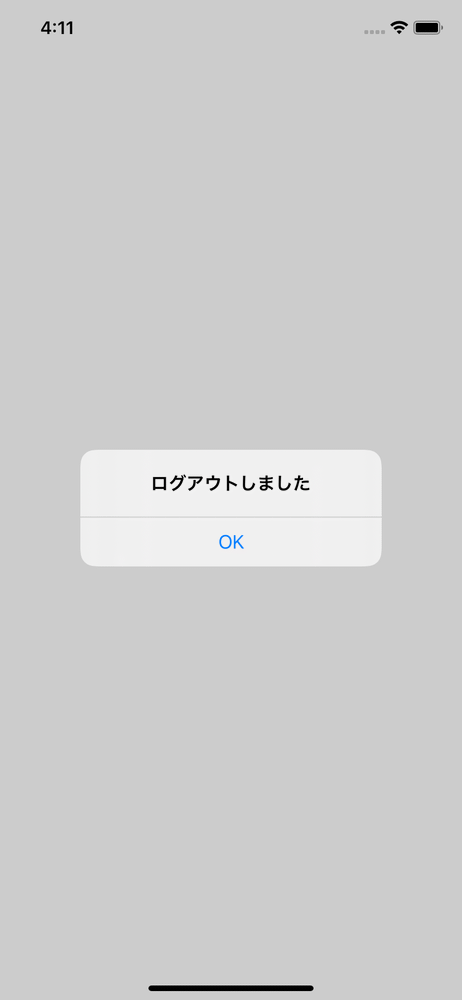
|
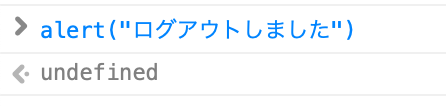
|
Confirm #
OKをタップするとtrue、キャンセルをタップするとfalseが返る。
| Confirm | コンソール |
|---|---|
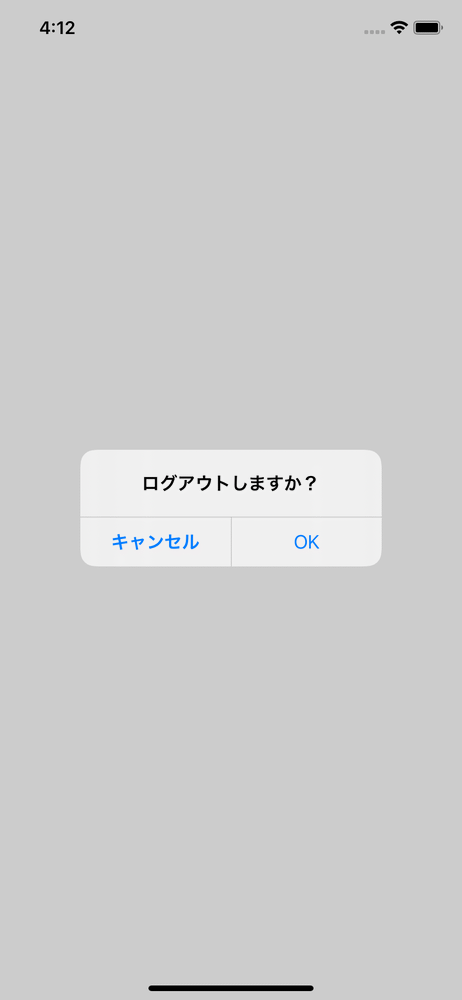
|
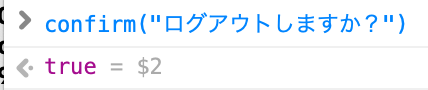
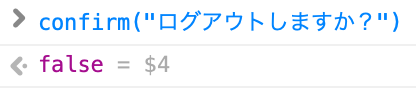
|
Prompt #
OKをタップすると、TextViewに入力した値が返ってくる。キャンセルのときはnullが返る。第2引数にデフォルト値を入れると、TextViewの初期値としてセットされる。
| Prompt | コンソール |
|---|---|
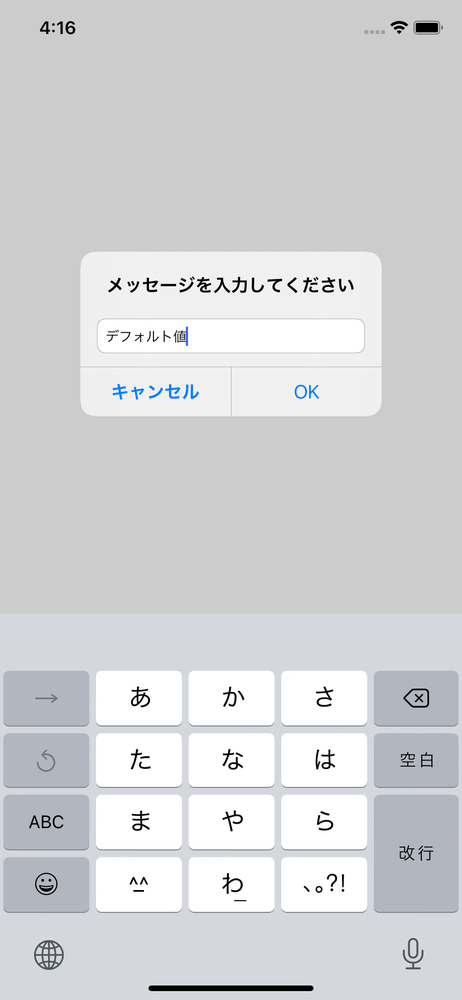
|



|
実装方法 #
JavaScriptを有効にする #
まずは、WebViewのJavaScript実行を有効にしておきます。 WKWebViewConfigurationを介してセットします。
let webPagePreference = WKWebpagePreferences()
let preferences = WKPreferences()
if #available(iOS 14.0, *) {
webPagePreference.allowsContentJavaScript = true
} else {
preferences.javaScriptEnabled = true
}
let configuration = WKWebViewConfiguration()
configuration.defaultWebpagePreferences = webPagePreference
configuration.preferences = preferences
webView = WKWebView(frame: .zero, configuration: configuration)
view.addSubview(webView)
WKUIDelegateを実装する #
WKUIDelegateの3つのメソッドを実装します。
extension MyWebViewViewController: WKUIDelegate {
// `alert` を表示する
func webView(_ webView: WKWebView, runJavaScriptAlertPanelWithMessage message: String, initiatedByFrame frame: WKFrameInfo, completionHandler: @escaping () -> Void) {
let alert = UIAlertController(title: nil, message: message, preferredStyle: .alert)
alert.addAction(.init(title: "OK", style: .default, handler: { _ in
completionHandler()
}))
present(alert, animated: true, completion: nil)
}
// `confirm` を表示する
func webView(_ webView: WKWebView, runJavaScriptConfirmPanelWithMessage message: String, initiatedByFrame frame: WKFrameInfo, completionHandler: @escaping (Bool) -> Void) {
let alert = UIAlertController(title: nil, message: message, preferredStyle: .alert)
alert.addAction(.init(title: "OK", style: .default, handler: { _ in
completionHandler(true)
}))
alert.addAction(.init(title: "キャンセル", style: .cancel, handler: { _ in
completionHandler(false)
}))
present(alert, animated: true, completion: nil)
}
// `prompt` を表示する
func webView(_ webView: WKWebView, runJavaScriptTextInputPanelWithPrompt prompt: String, defaultText: String?, initiatedByFrame frame: WKFrameInfo, completionHandler: @escaping (String?) -> Void) {
let alert = UIAlertController(title: nil, message: prompt, preferredStyle: .alert)
alert.addTextField { textField in
textField.text = defaultText
}
alert.addAction(.init(title: "OK", style: .default, handler: { _ in
completionHandler(alert.textFields?.first?.text)
}))
alert.addAction(.init(title: "キャンセル", style: .cancel, handler: { _ in
completionHandler(nil)
}))
present(alert, animated: true, completion: nil)
}
}
これで、表示の実装は完了
WKUIDelegateをWKWebViewにわたす #
最後に、WKWebViewのインスタンスに、WKUIDelegateを渡します。
webView.uiDelegate = self // selfにUIDelegateの実装がされている場合
これで完成!